Crea los marcadores
-
Debajo de la línea
var mapa_zombi;, agrega otra línea para crear una variable llamadatodos_los_marcadores. Establécelo igual a[], que es una matriz en blanco. Esto eventualmente almacenará una referencia a cada uno de los marcadores que vamos a crear. -
Coloca el cursor dentro de la función
inicializaMapa (), justo debajo del código para crear el mapa zombi.
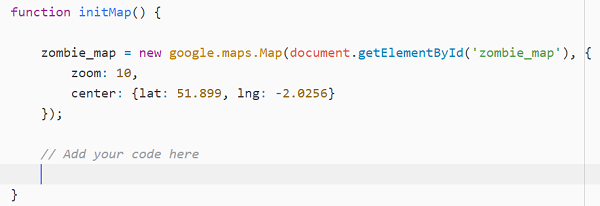
- Crea un bucle for que se ejecutará una vez por cada marcador en la matriz
marcadoresque creamos en el paso anterior.
[[[generic-javascript-for-loop-array]]]
Dentro del bucle for, la línea de datos de marcador que estamos viendo actualmente es marcadores [i] - el bucle agregará 1 a la variable i cada vez que se ejecuta, por lo que vamos a ver cada línea de datos, uno por uno.
La primera línea de datos se ve así:
51.90769026213801 -2.068905830383301 zombie.png
Queremos terminar con esta información como una matriz, por lo que necesitaremos dividirla tal como lo hicimos en el paso anterior.
- Agrega todas las otras líneas de código en este paso dentro del bucle for. En primer lugar, elimina con
trim ()espacios no deseados desde el principio y el final de los datos, de esta manera:
var datos_marcadores = marcadores[i].trim();
- Ahora divide la cadena como lo hicimos antes, pero esta vez dividida donde haya espacio:
datos_marcadores = datos_marcadores.split(" ");
Al hacerlo, obtendrás una matriz llamada datos_marcadores, que contiene tres valores. En orden, estos son: la latitud, la longitud y el archivo de imagen de marcador.
- Crear variables para nombrar cada uno de estos valores. Hemos hecho lo primero por ti:
var latitud = datos_marcadores[0];
var longitud = ?;
var emoji = ?;
- Para poder agregar el marcador en la posición correcta, debes crear un objeto
LatLng.
var posicion_marcador = new google.maps.LatLng(###, ###);
Agrega esta línea de código inmediatamente debajo de la línea anterior, reemplazando ### con las variables de latitud y longitud.
- Aún dentro del bucle, escribe un código para crear un marcador en
posicion_marcador, con elicon:establecido en la variable emoji.
[[[generic-api-google-maps-marker]]]
— consejos —
— consejo —
En lugar de poner una latitud / longitud fija como en el ejemplo, usa la variable posicion_marcador para indicar al marcador dónde debe colocarse.
— /consejo —
— consejo —
Comprueba que el nombre del mapa (en el ejemplo mimapa) sea el mismo que el nombre del mapa que has creado.
— /consejo —
— consejo —
Puedes agregar un icono agregando otra línea dentro del marcador para especificar icon:" nombreDeLaImagen.png ". No olvides poner una coma al final de la línea mapa para indicar que hay otra propiedad de marcador que te gustaría establecer.
— /consejo —
— consejo —
Si especificas un nombre de archivo fijo como nombreDeLaImagen.png, entonces el icono del marcador siempre será el mismo. Creamos una variable anterior que contiene el nombre de la imagen: coloca la variable emoji como el icono especificado para usar el emoji correcto de los datos.
var marcador = new google.maps.Marker({
posicion: marker_position,
mapa: mapa_zombi,
icono: emoji
});
— /consejo —
— /consejos —
- Inmediatamente después del final del código
marcador, pero aún dentro del bucle, agrega la siguiente línea para guardar una referencia a este marcador en nuestra lista detodos_los_marcadores. Necesitaremos esta lista en un paso posterior.
todos_los_marcadores.push(marker);
- Guarda tu código y actualiza la página. Prueba que todos tus marcadores aparezcan en el mapa. Si no se muestran correctamente, tal vez podrías consultar la consola de JavaScript para ver si hay algún mensaje de error que puedas resolver.
[[[generic-javascript-opening-console]]]